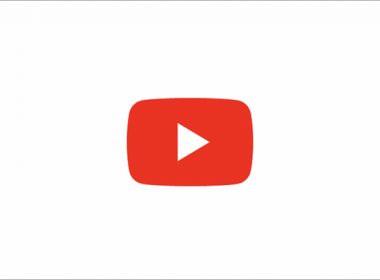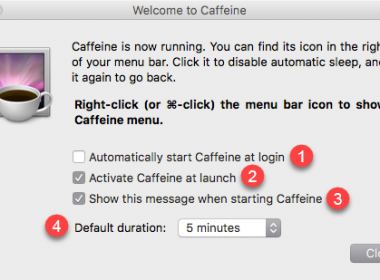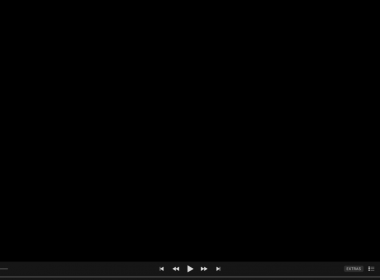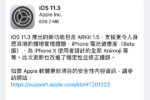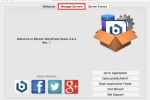作者簡介
Bluestacks電腦上使用Android玩遊戲、App的手機模擬器
想玩一些遊戲又不想使用手機或者平板時,這時候就只能依靠手機模擬器來玩,Bluestacks 是個相當方便的 Android 手機模擬器,同時支援在Windows、macOS 作業系統內使用,Android 上能尋找到任何支援 Android 遊戲。近期 Bluestacks 開始將 macOS 版本更新,使得模擬器在系統上越來越穩定操作。
名稱:Bluestacks
下載網址:點這裡
注意事項:本篇文章以 macOS 做為教學範例。
下載網址:點這裡
注意事項:本篇文章以 macOS 做為教學範例。
macOS 安裝 Bluestacks 方法
開啟 Bluestacks 之後點選兩下。
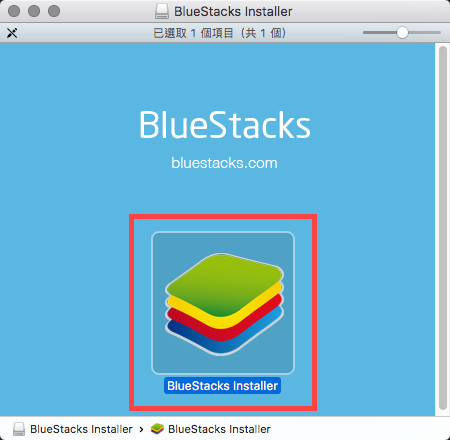
顯示警告訊息請點選【打開】。
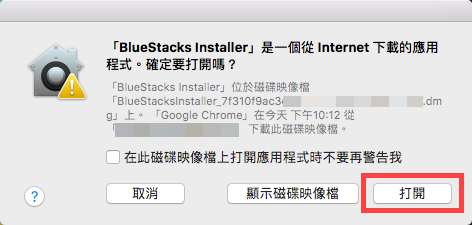
打開 Bluestacks 安裝畫面後點選【繼續】。
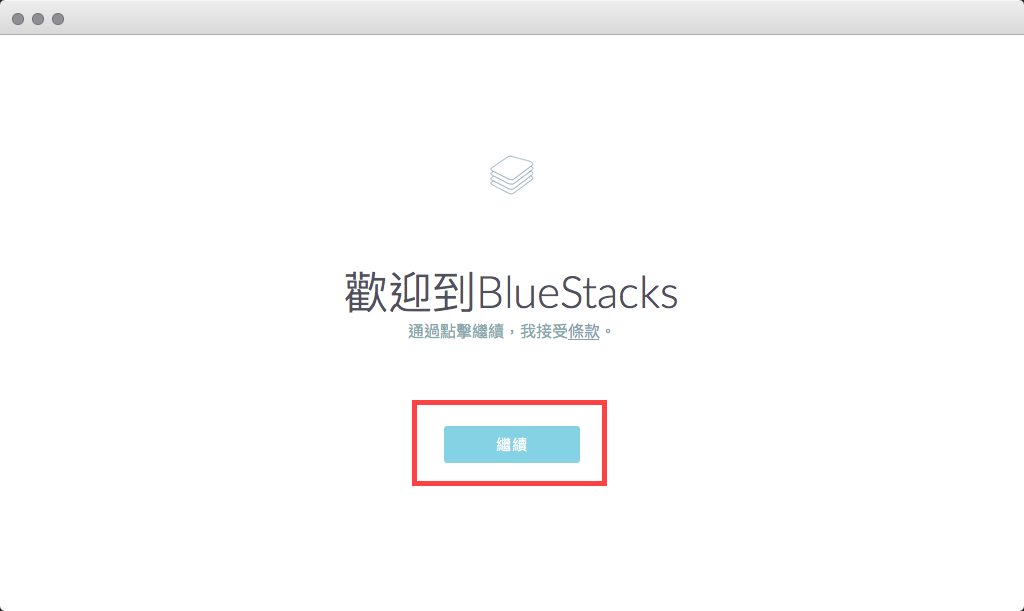
預設全部,然後點選【安裝】。
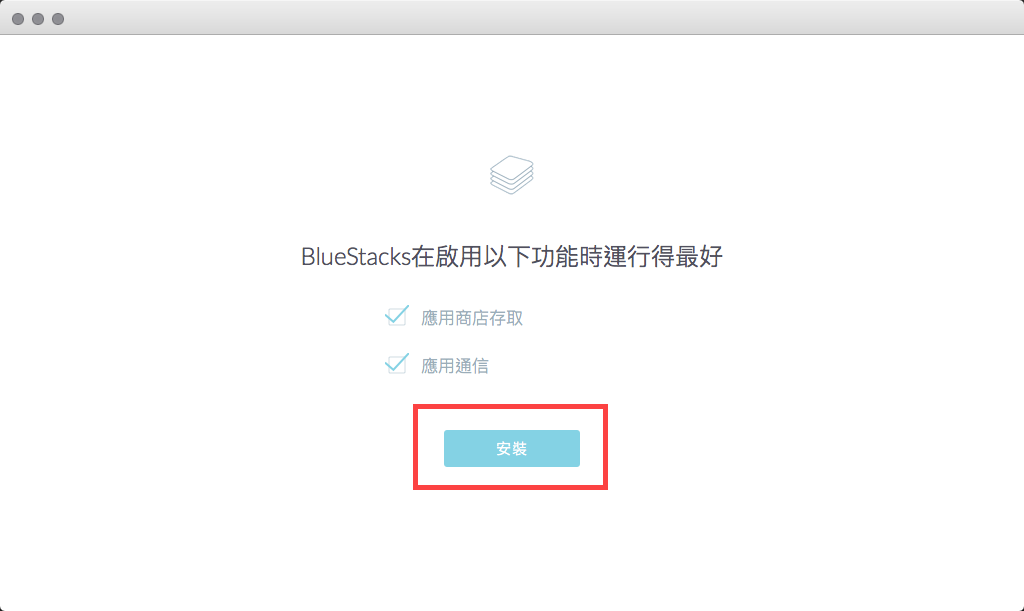
會要求你輸入本台 mac 使用者密碼。
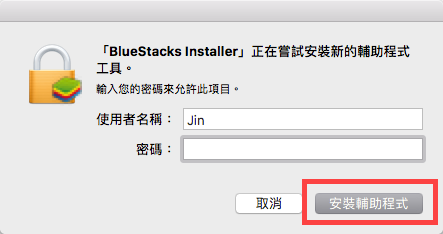
安裝完畢之後,就會自動啟動到設定登入【Google】帳戶畫面。
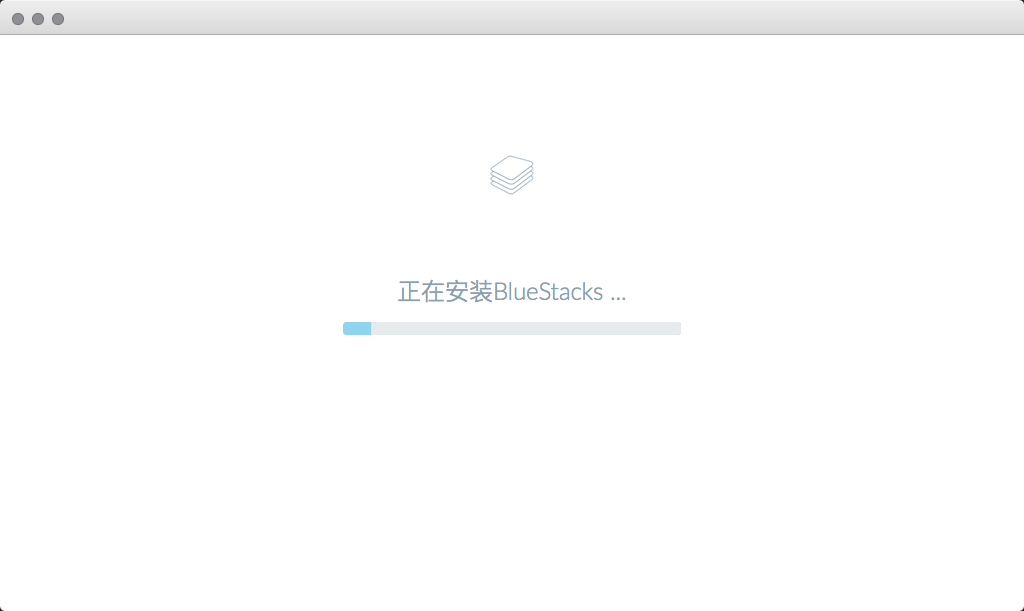
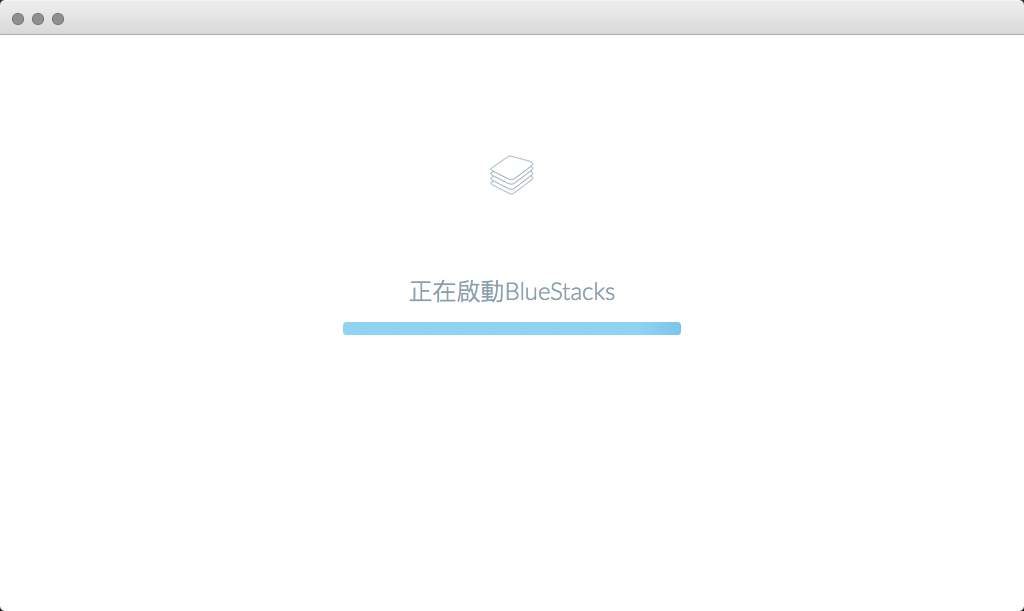
設定 Google 帳號
選擇語言,請選擇【中文(繁體中文)】後點選【箭頭】。
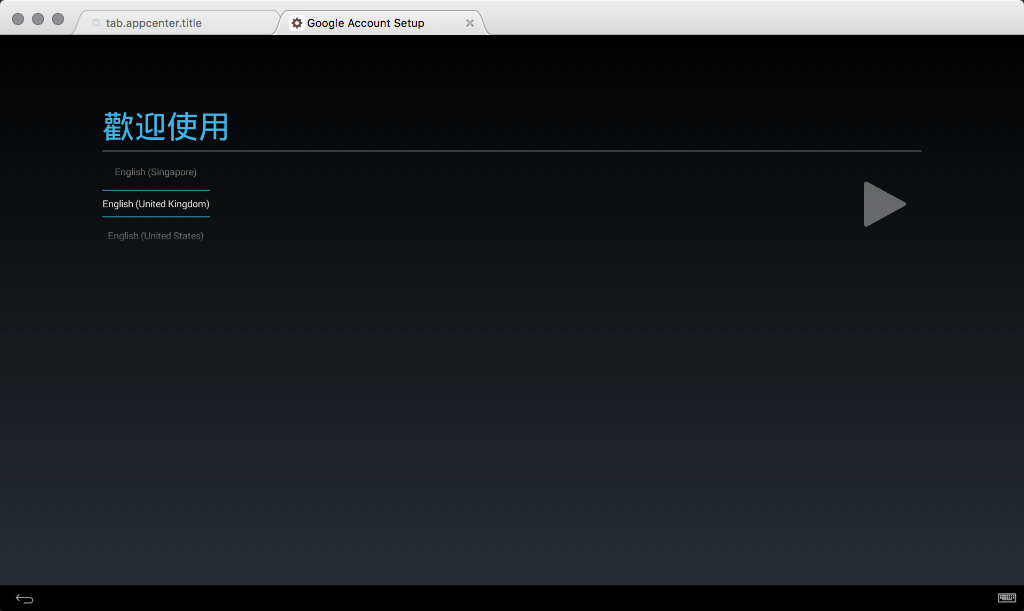
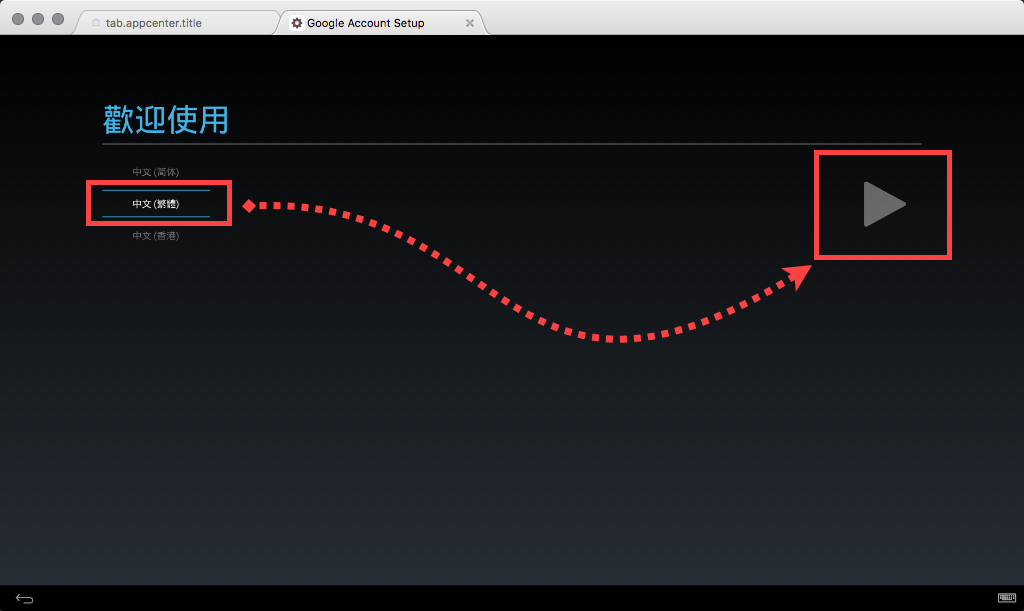
之後擁有 Google 帳號,就點選【是】。
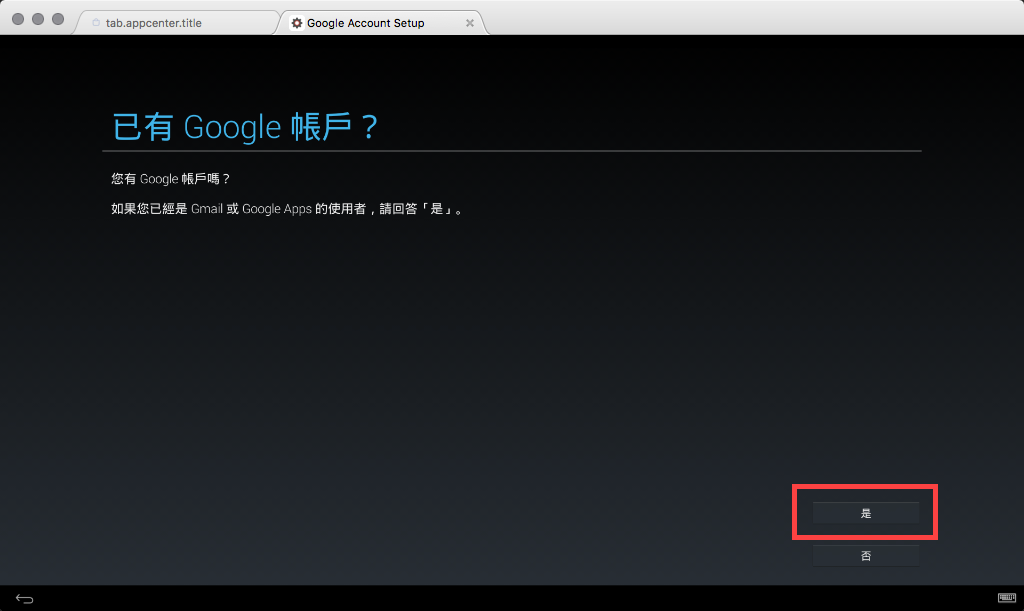
接著輸入登入帳號、密碼。

輸入過的過程中可能會發生輸入的字都自動變成大寫,解決方法是:
請壓著最左上方往下滑,並且點選【選擇輸入法】。
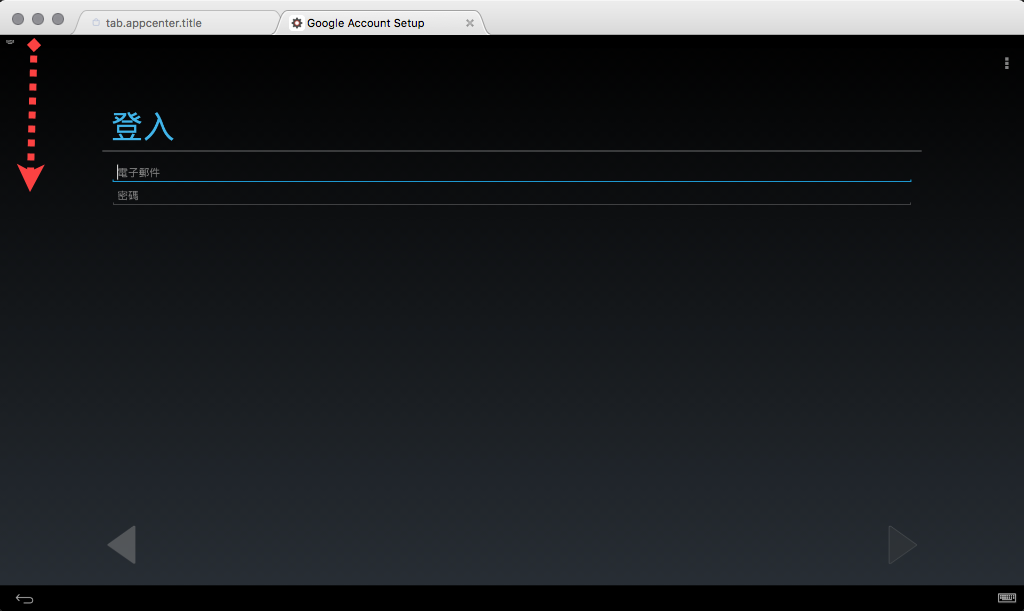
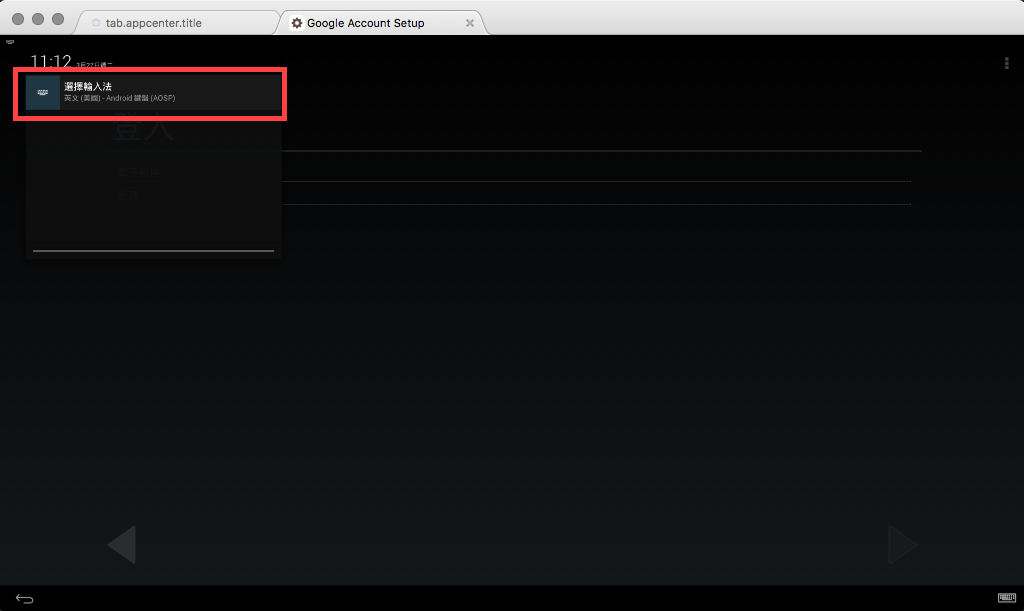
將【硬體】的部份先關閉,然後畫面底下鍵盤就會出現了。
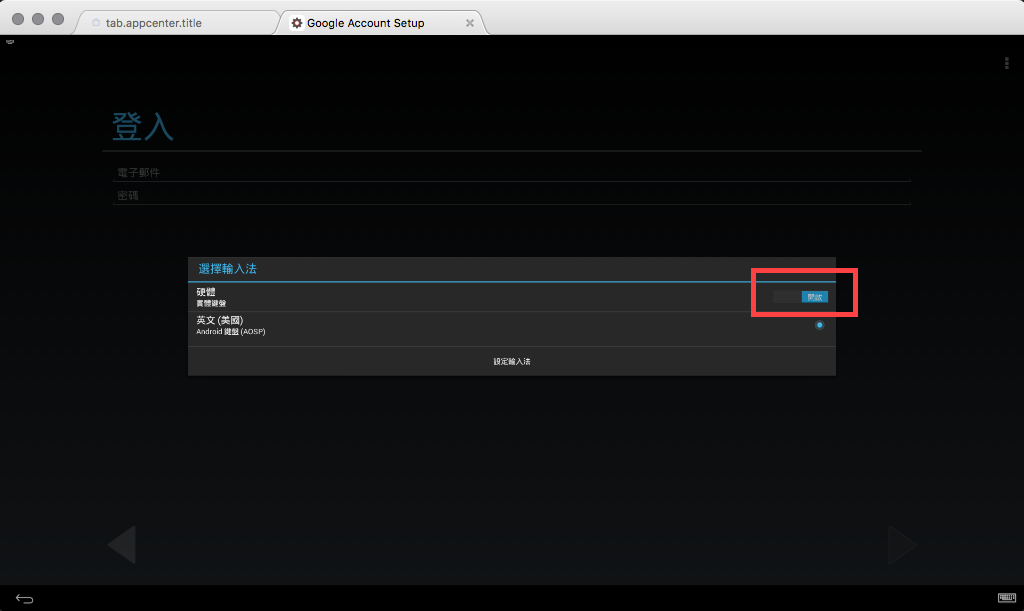
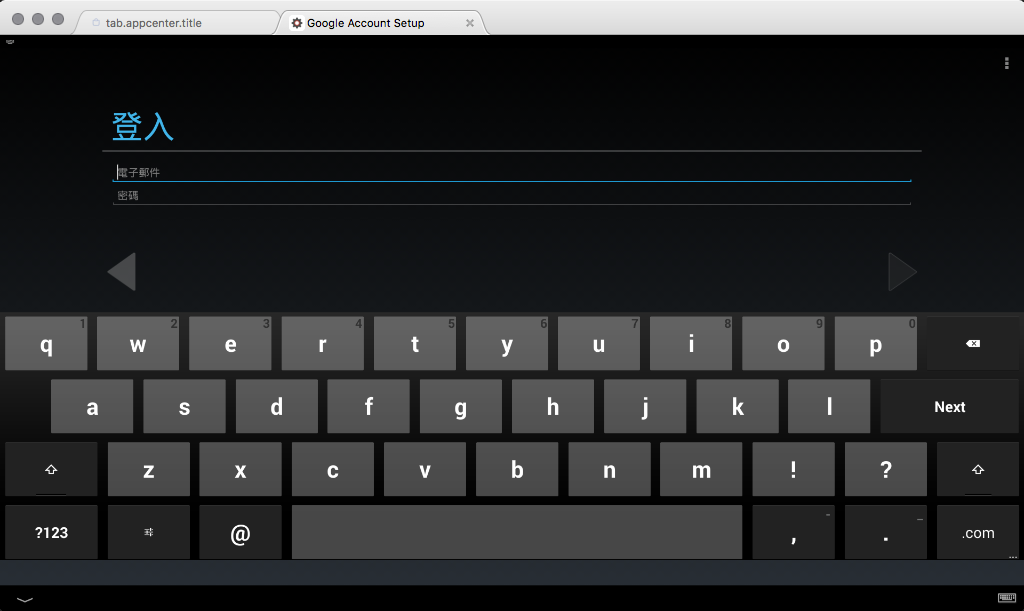
輸入完畢之後,點選【箭頭】登入,服務條款點選【確定】。
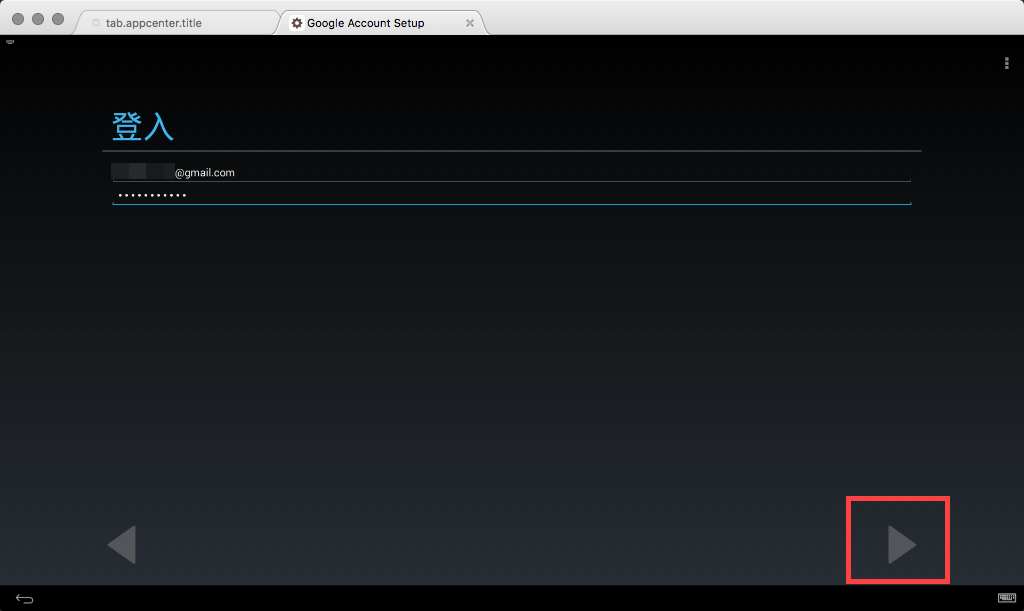
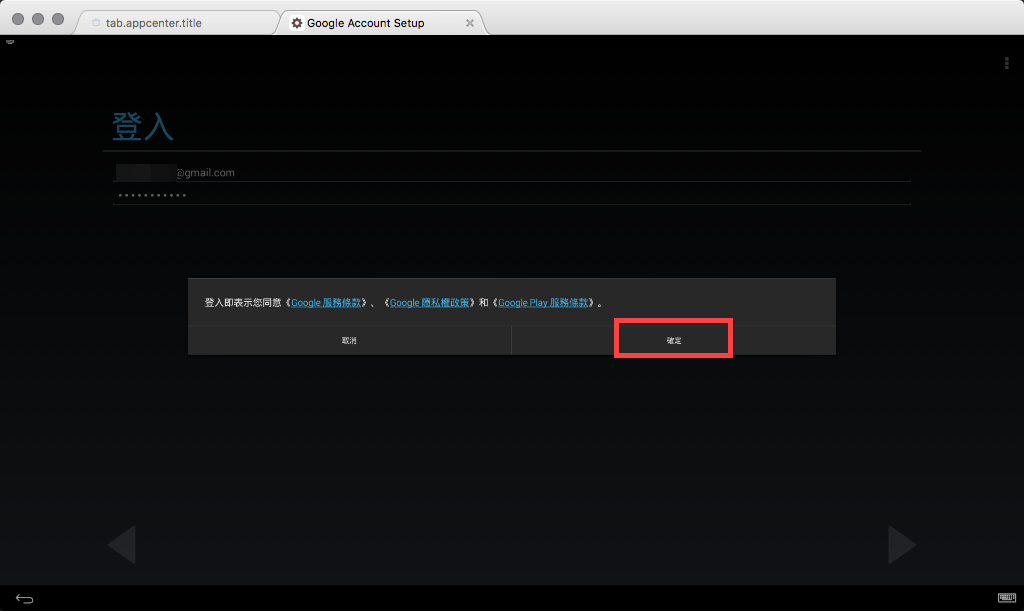
然後就會開始登入帳號。
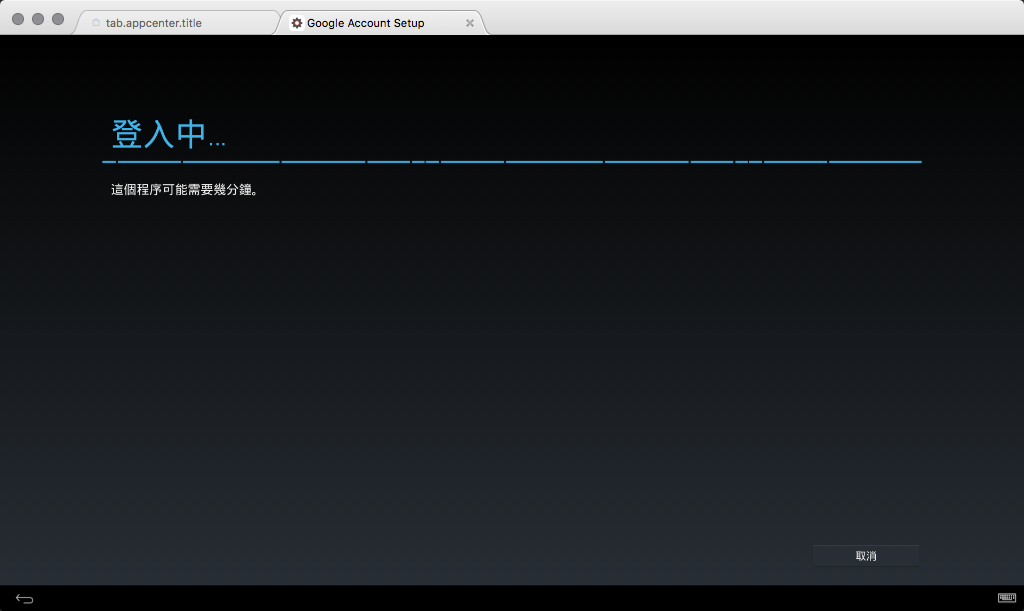
接下來是一些 Google 服務的項目,請依照自己的需求勾選、取消勾選,完成後點選【箭頭】繼續。
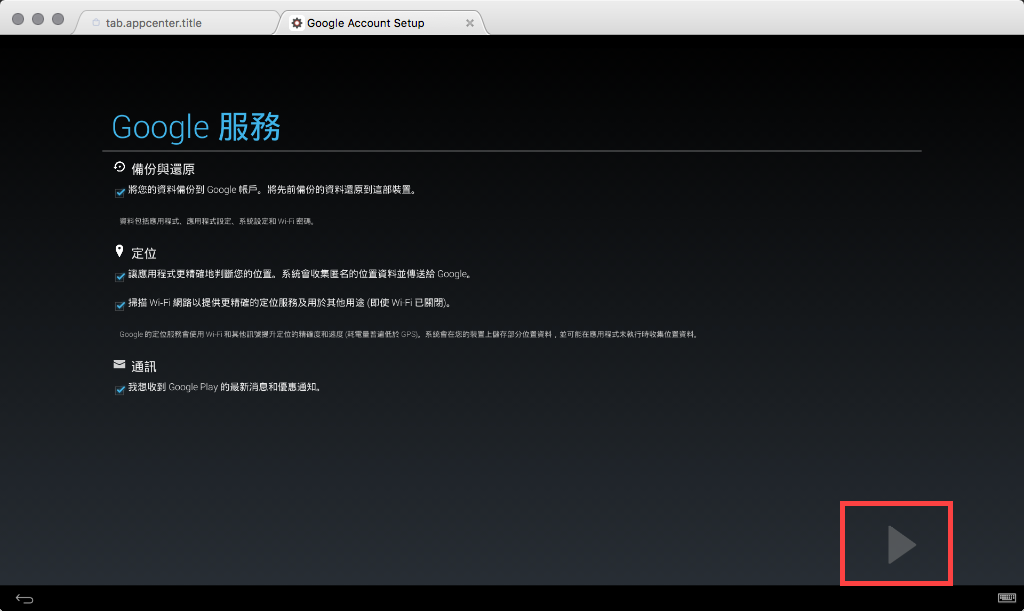
設定付款資訊因為目前沒用到,所以目前先點選【不用了,謝謝】略過。
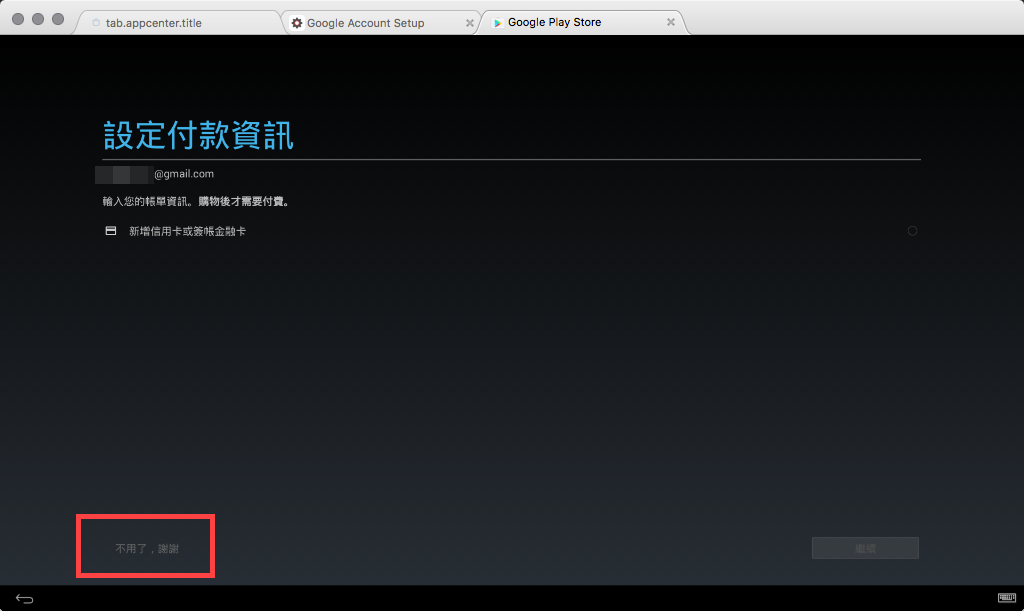
接著是日期和時間,將原本是【新加坡】改為【Taipei】,再點選【箭頭】繼續。
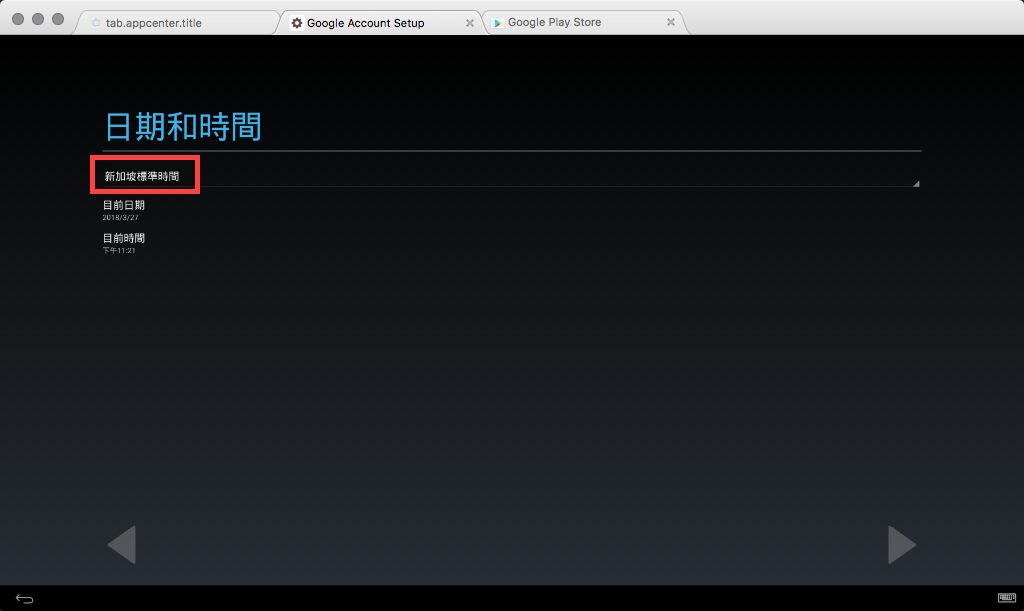
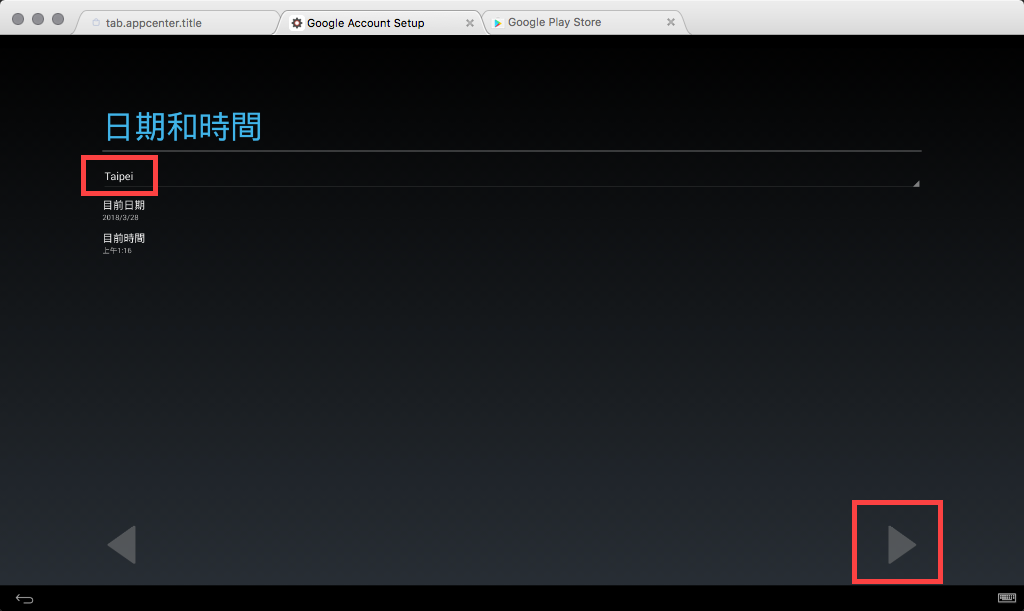
接著輸入平板名稱,應該會跟 Google 所輸入的姓名一樣,所以就按照預設點選【箭頭】繼續。
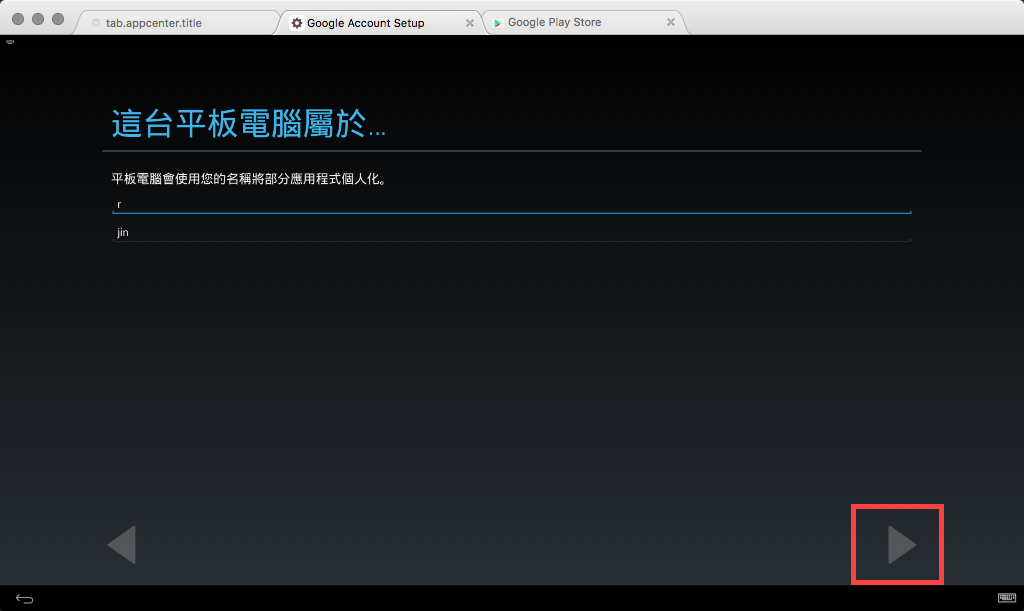
最後點選【完成】就設定完成 Bluestacks 帳號了。
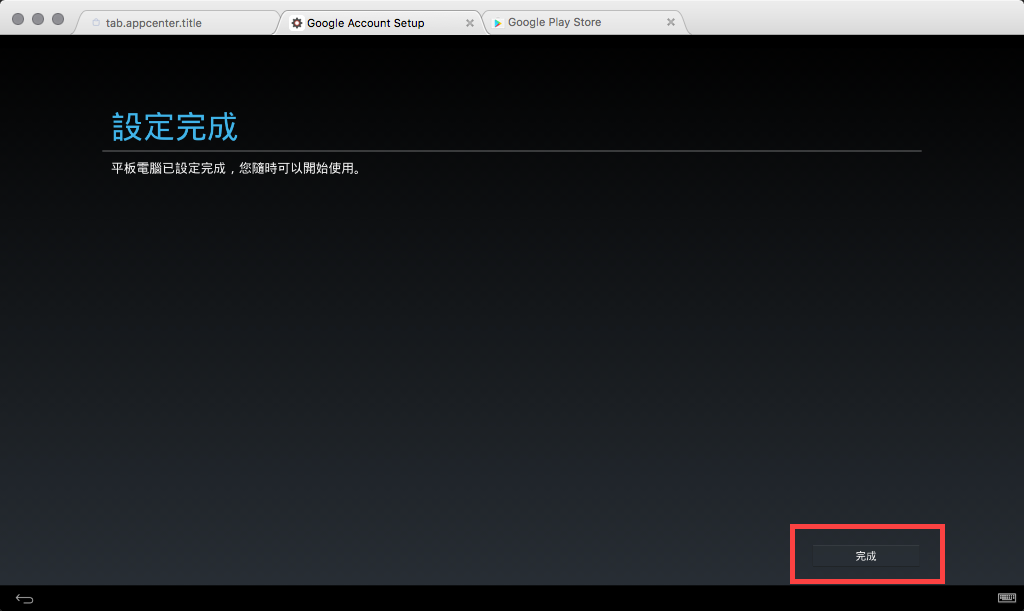
相關文章